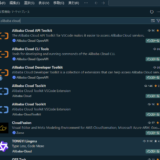前回の記事につづいて Visual Studio Code に Alibaba Cloud の拡張機能の話です。 今回は Alibaba Cloud が提供している2つの拡張機能をインストールし使ってみます。 拡張機能の1つ目は Alibaba Cloud API Toolkit です。 こちらは Alibaba Cloud の OpenAPI を VSC からより簡単に使えるようにするもののようです。 もう1つの拡張機能は Alibaba Cloud CLI Tools でこちらは文字通り Alibaba Cloud CLI を VSC から実行出来るようにするもののよう。 習うより慣れろで触ってみてその内容を紹介します。
目次
Alibaba Cloud API Toolkit と Alibaba Cloud CLI Tools のインストール
Visual Studio Code の拡張機能画面を開いて Alibaba Cloud API Toolkit のインストールを実行します。
API ToolKitに関するドキュメントはこちら(https://marketplace.visualstudio.com/items?itemName=alibabacloud-openapi.vscode-alicloud-api)。
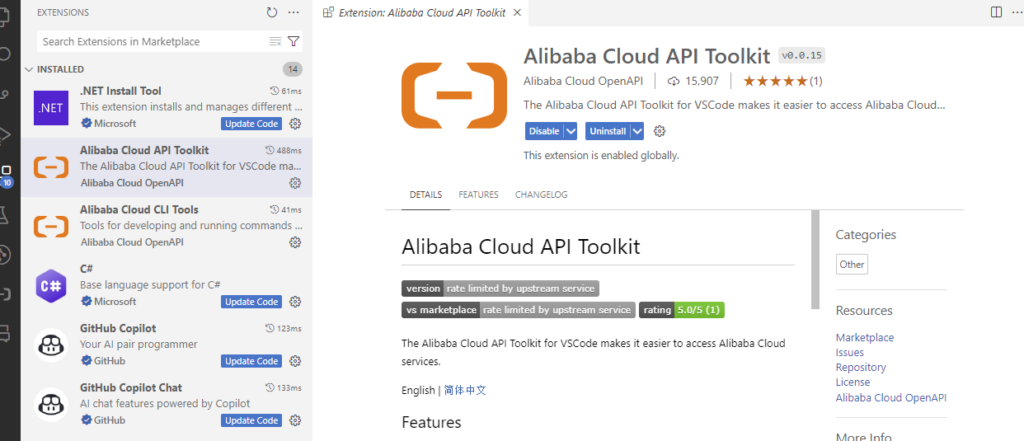
インストールはあっという間に終了します。 以下のようにインストールボタンがアインインストールに変わっていればインストールは完了となります。
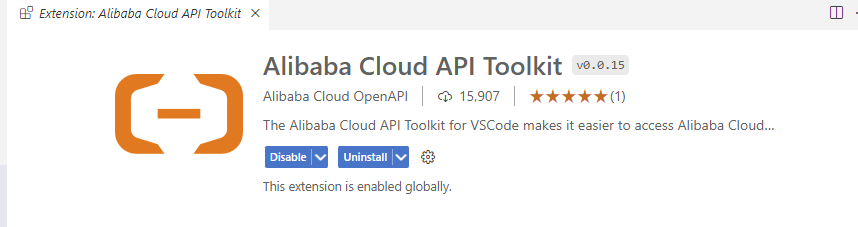
次に Alibaba Cloud CLI Tools をインストールします。
Alibaba Cloud CLI Tools に関するドキュメントはこちら(https://marketplace.visualstudio.com/items?itemName=alibabacloud-openapi.vscode-alicloud-api)。
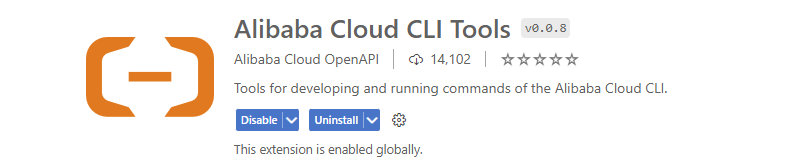
動作確認の前に Alibaba Cloud API Tool Kit で出来ることを確認
Alibaba Cloud API Tool Kit から使ってみたいと思います。
API Tool Kit の機能は以下なのですが API Searching と Call the API あたりを使ってみようと思います。
- Alicloud Product Subscription: 使用したいAlibaba Cloud製品を検索し、そのAPIを購読できます。
- API Searching: 購読しているAlibaba Cloud製品のOpen APIを検索できます。
- API Document View: APIをクリックすると、説明、リクエストパラメータ、レスポンスパラメータ、エラーコードを含む対応するAPIドキュメントが表示される新しいタブに移動します。
- Call the API: フォームを使用してAlibaba Cloud APIを呼び出し、そのレスポンスを確認できます。
- SDK Code Sample: SDKコードのサンプルを取得し、VS Codeですぐに該当するSDKコードを開くことができます。
- Code Snippets: コードスニペットを使用して、すばやくコードを生成できます。
- Profiles Management: Alibaba Cloudのプロファイルを管理します。
- Document Enhancement: 拡張機能はドキュメント強化機能を提供します。SDKコードを書く際、コードにホバーすることでOpenAPI情報の説明や関連するサンプルリンクを確認し、より多くのコード例を参照したり、直接ドキュメントを開いたりできます。
- Sensitive Information Linter: 拡張機能は機密情報検出機能を提供します。コードの記述中に拡張機能がAK情報を自動的に検出し、より安全な方法でAKを使用するよう促します。
- Quickly Search the Contents of the Document:
ctrl+fまたはcmd+fを使用して、ドキュメントの内容をすばやく検索できます。 - Set the display language of extension: 拡張機能のデフォルト言語は中国語ですが、英語もサポートしています。拡張機能の設定を変更することで、言語を簡単に切り替えたり、システム言語に従って自動的に切り替えたりできます。
言語設定
まずは言語設定を変更します。 VSC の拡張機能画面の歯車アイコンから”Extension Settings”を開きます。
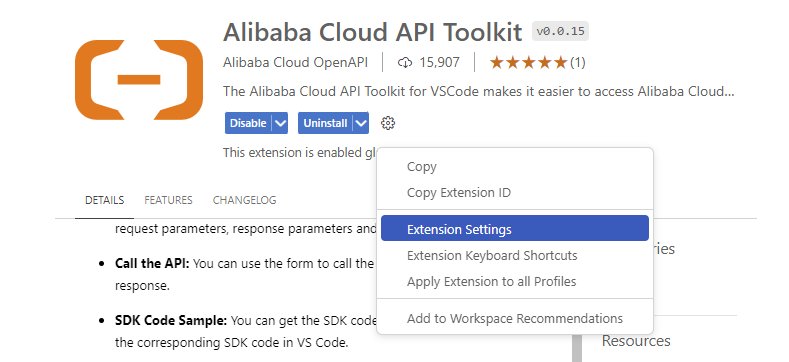
Display Languageの既定値は中国語です。

これを English に変更することにします。

Workspaceタブを開き同様に Display Lanuage を English に変更します。
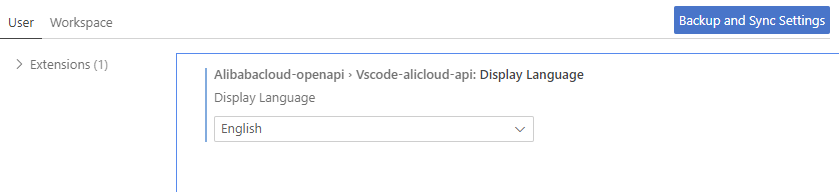
Access Key の設定
APIやCLIを利用するには Alibaba Cloud のAccess Key が必要となります。 VSC 側に設定します。
VSCの左メニューの上の方にある”Click to configure your AK information”をクリックします。
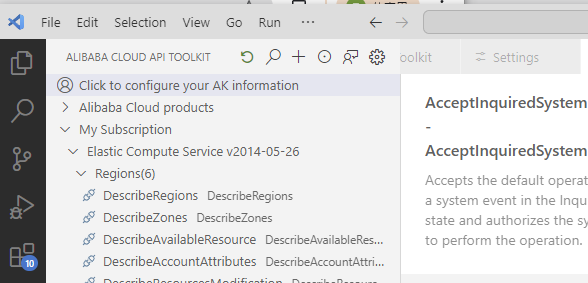
必要な情報を登録します。
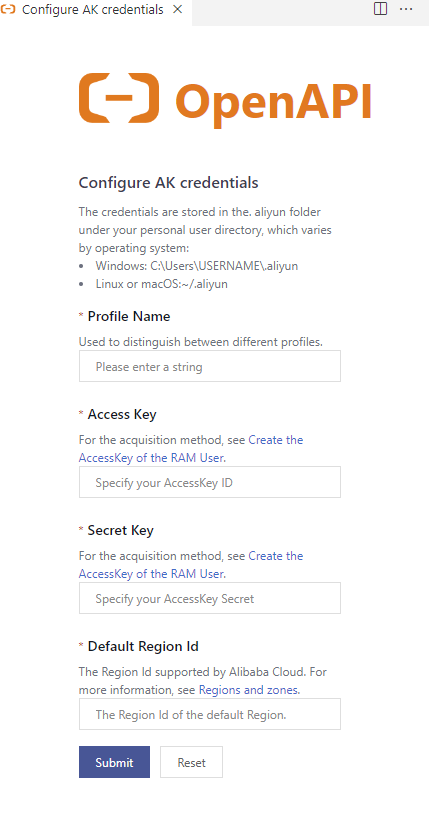
登録完了画面です。 設定情報は画面に記載のとおりWindowsであればプロファイル直下の.aliyunディレクトリに”config.json”ファイルとして作成されます。
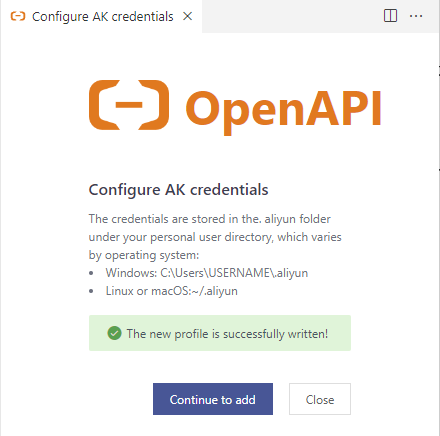
“config.json”の中身は以下。
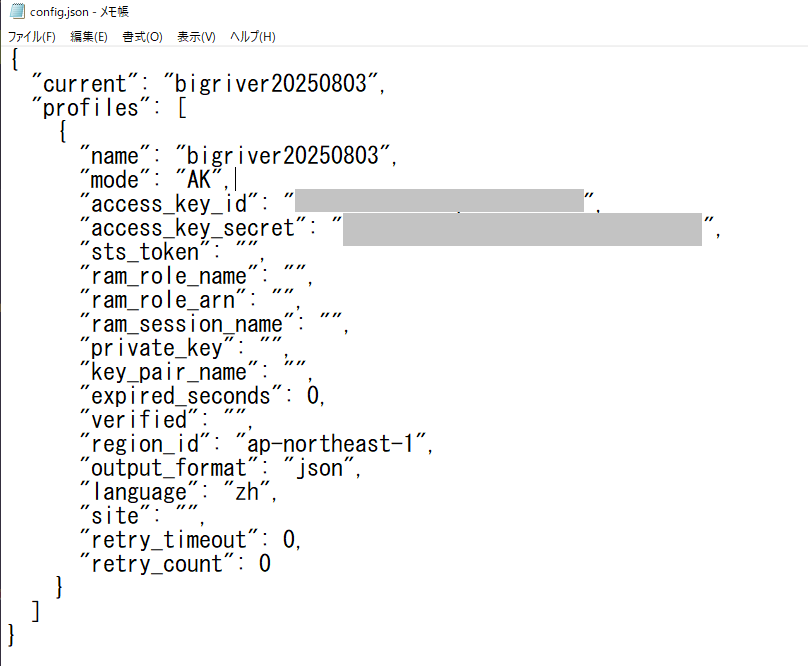
(動作確認)VSC で Alibaba Cloud の API を呼び出してみる
今回は動作確認ということで引数が少なく簡単に呼び出せるAPIを試してみることにします。
VSC から ALIBABA CLOUD API TOOLKIT > Alibaba Cloud products > My Subscription > Elastic Compute Service v2014-05-26 > Regions(6)にある “DescriveRegions DescribeRgions”をクリックします。
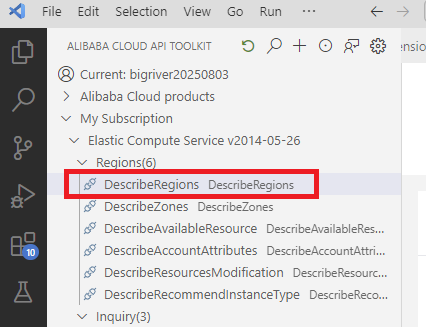
“Debugging”をクリックします。

Regionに今回はテストということで”Japan(Tokyo)”を選択し”Debugging”ボタンをクリックします。
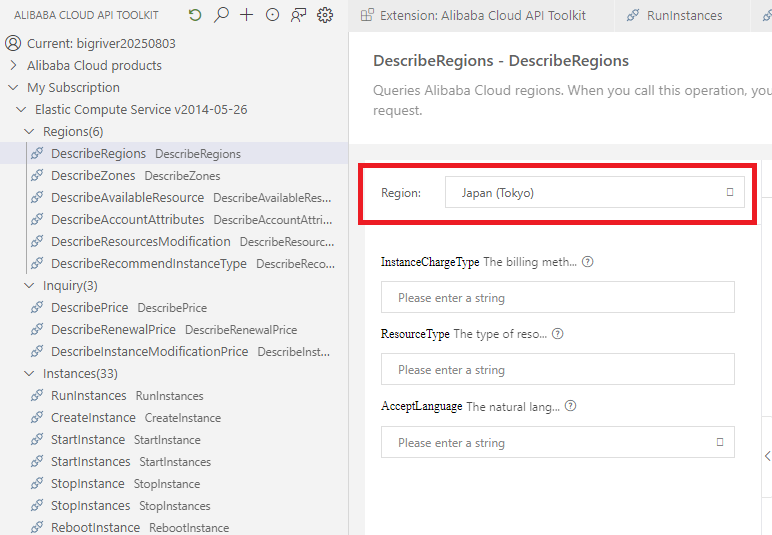
Responseが表示されるので内容を確認します。 利用可能なリージョンについて”RegionID”と”RegionEndpoint”と”LocalName”が応答されていることを確認できます。
ただ、”localName”が中国語となっています。
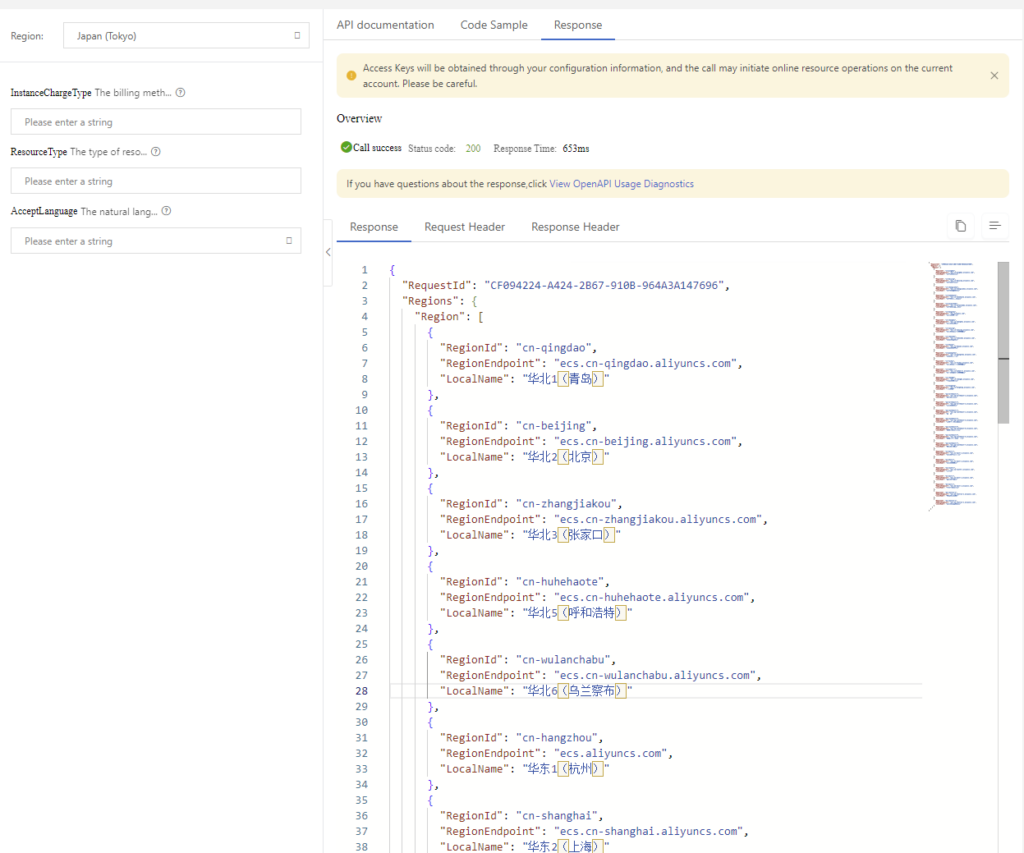
AcceptLanguage に”jaJapanese”を指定し再実行します。

日本語で表示されるようになることが確認できました。
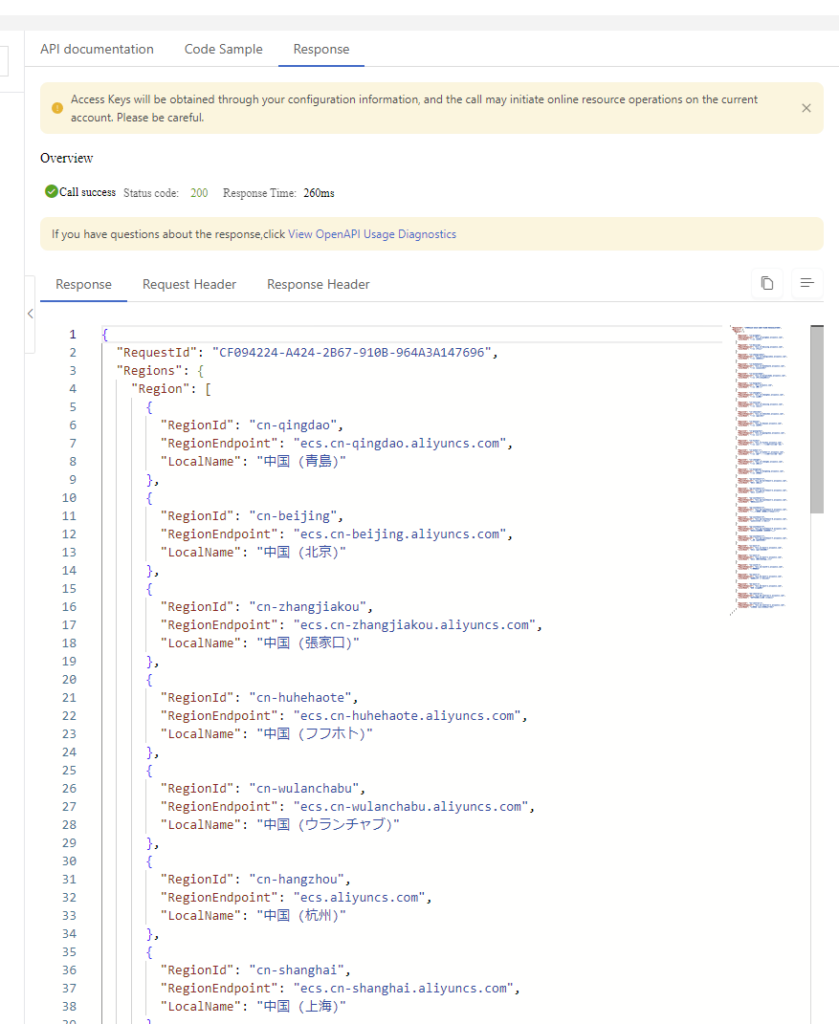
API の呼び出し以外に出来ることとしてはドキュメントの確認です。
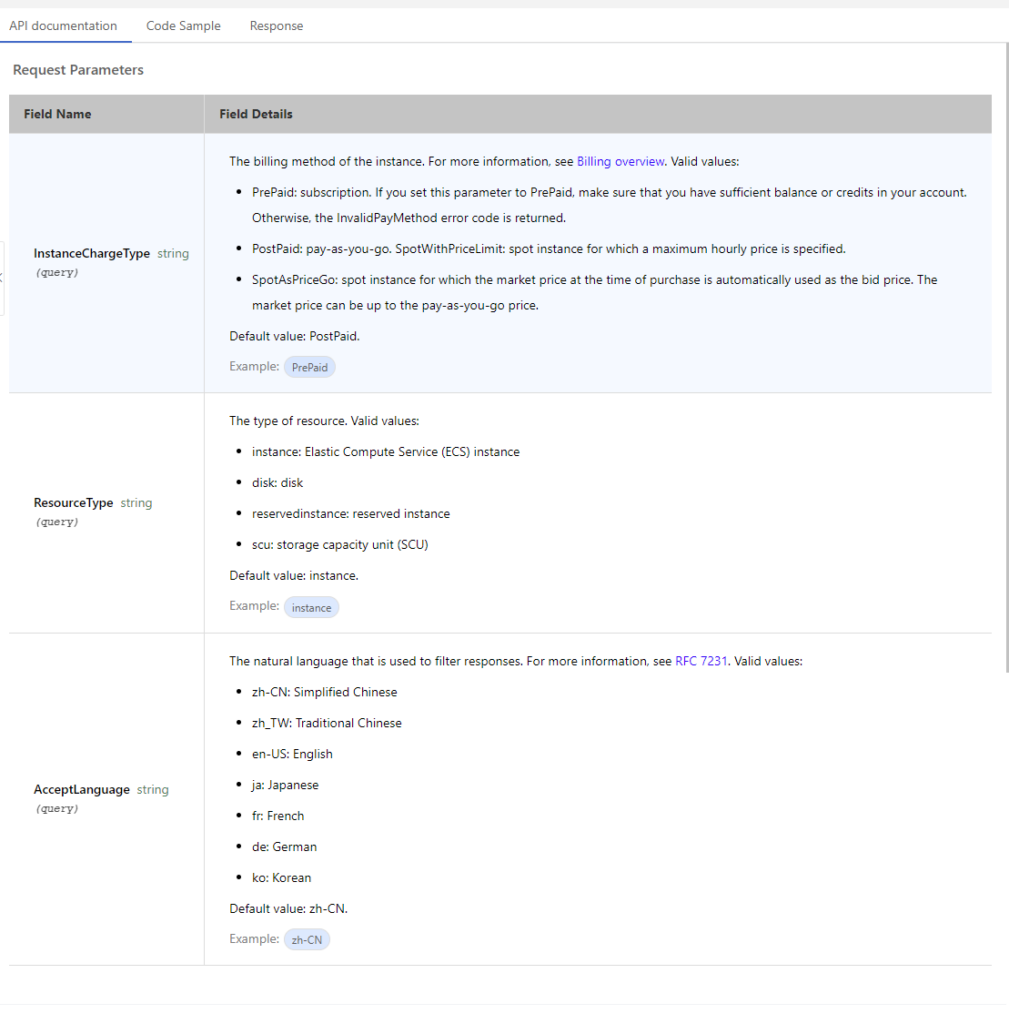
またサンプルコードを確認することも可能です。
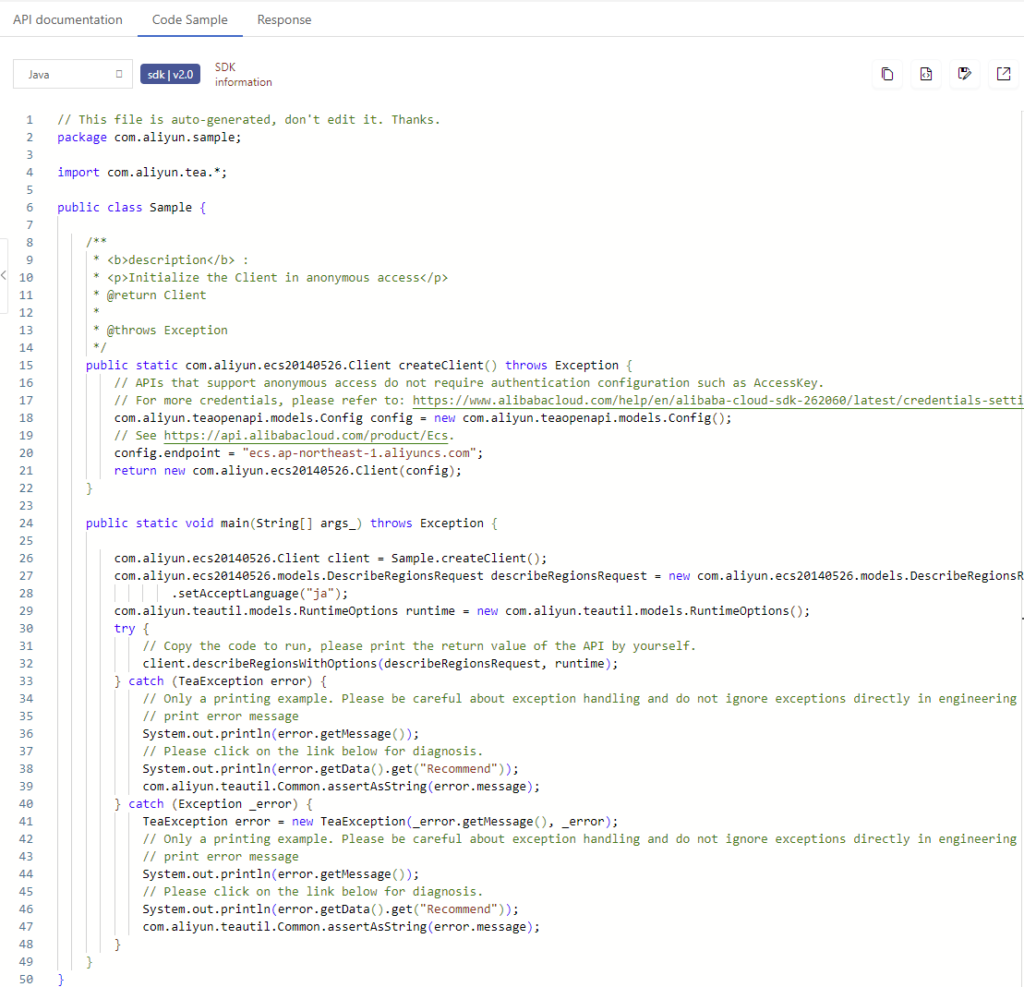
以上